Viktige Punkter
- Å koble en PS5-kontroller (DualSense) til smarttelefonen din gir en bedre spillopplevelse, spesielt ved bruk av Remote Play.
- DualSense-kontrolleren fungerer med enheter som har Android 12 eller nyere og iOS 14.5 eller nyere.
- Du kobler til en PS5-kontroller ved hjelp av Bluetooth-innstillingene på telefonen og setter kontrolleren i paringsmodus.
Å benytte en DualSense-kontroller med din mobiltelefon kan heve spillopplevelsen betydelig, særlig ved bruk av Remote Play. Hvis du ønsker å bruke din PS5-kontroller med smarttelefonen, gir vi deg en rask og enkel veiledning.
Hvilke smarttelefoner er kompatible med PS5-kontrolleren?
Ifølge PlayStations offisielle nettside, er DualSense-kontrolleren kompatibel med enheter som kjører Android 12 eller nyere og iOS 14.5 eller nyere. Vi har imidlertid sett at den fungerer fint også med Android 11.
Det er verdt å merke seg at ikke alle Android-enheter støtter DualSense-kontrolleren. PlayStation anbefaler å sjekke med produsenten av enheten din for å bekrefte kompatibilitet.
Du kan finne informasjon om enhetsprodusenten under «Om telefonen» i enhetsinnstillingene.
Hvis det er for mye arbeid å sjekke, kan du følge trinnene nedenfor for å se om det fungerer for deg. Hvis ikke, må du kanskje velge en annen Bluetooth-kontroller for mobilspill.
Slik kobler du PS5-kontrolleren til en Android-enhet
Du kan koble DualSense til Android-enheter med Android 11/12 eller nyere. Sjekk hvilken Android-versjon du har ved å gå til Innstillinger-appen.
Bla ned til «Om telefonen» og trykk på «Programvareinformasjon». Her ser du hvilken Android-versjon du har og kan oppdatere den om nødvendig.
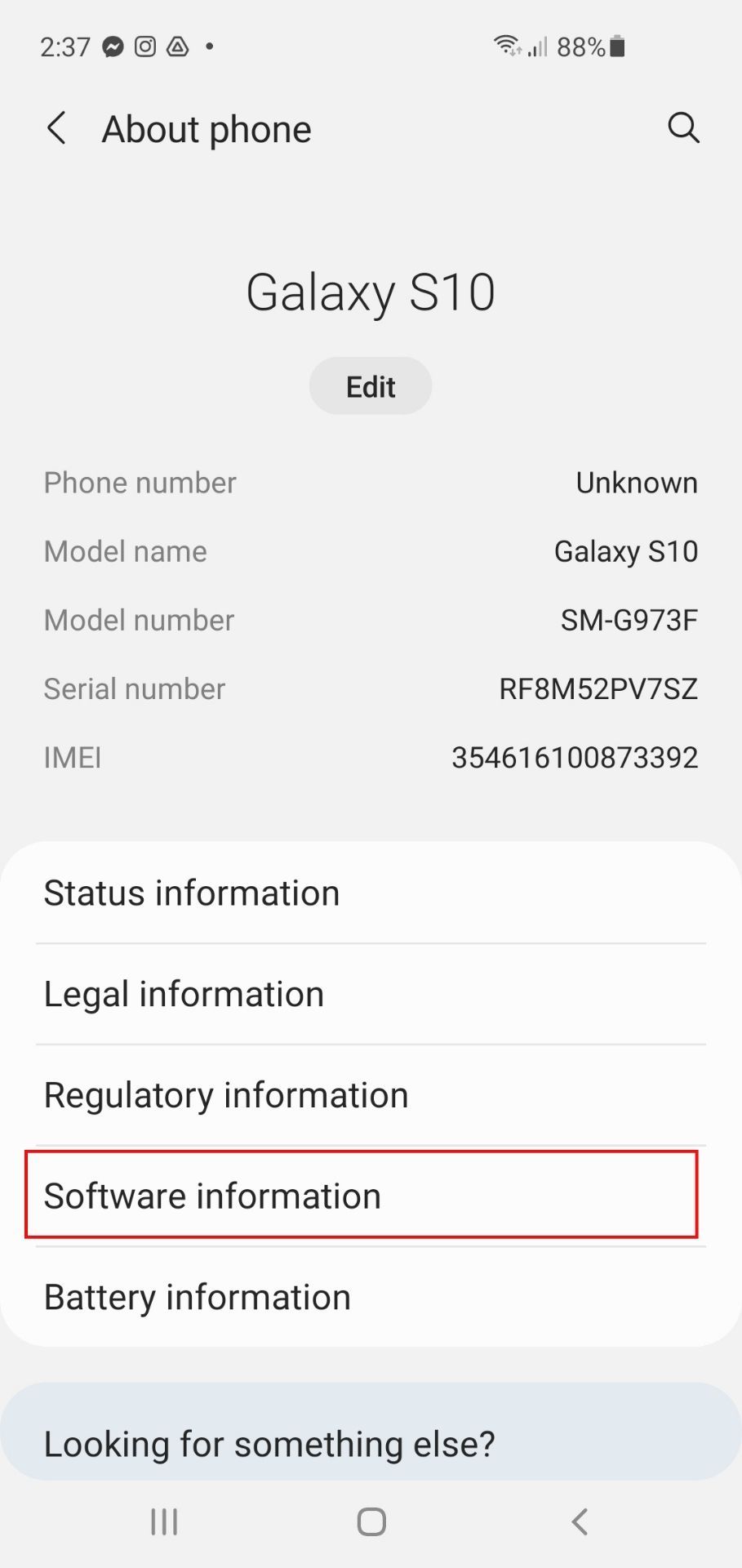
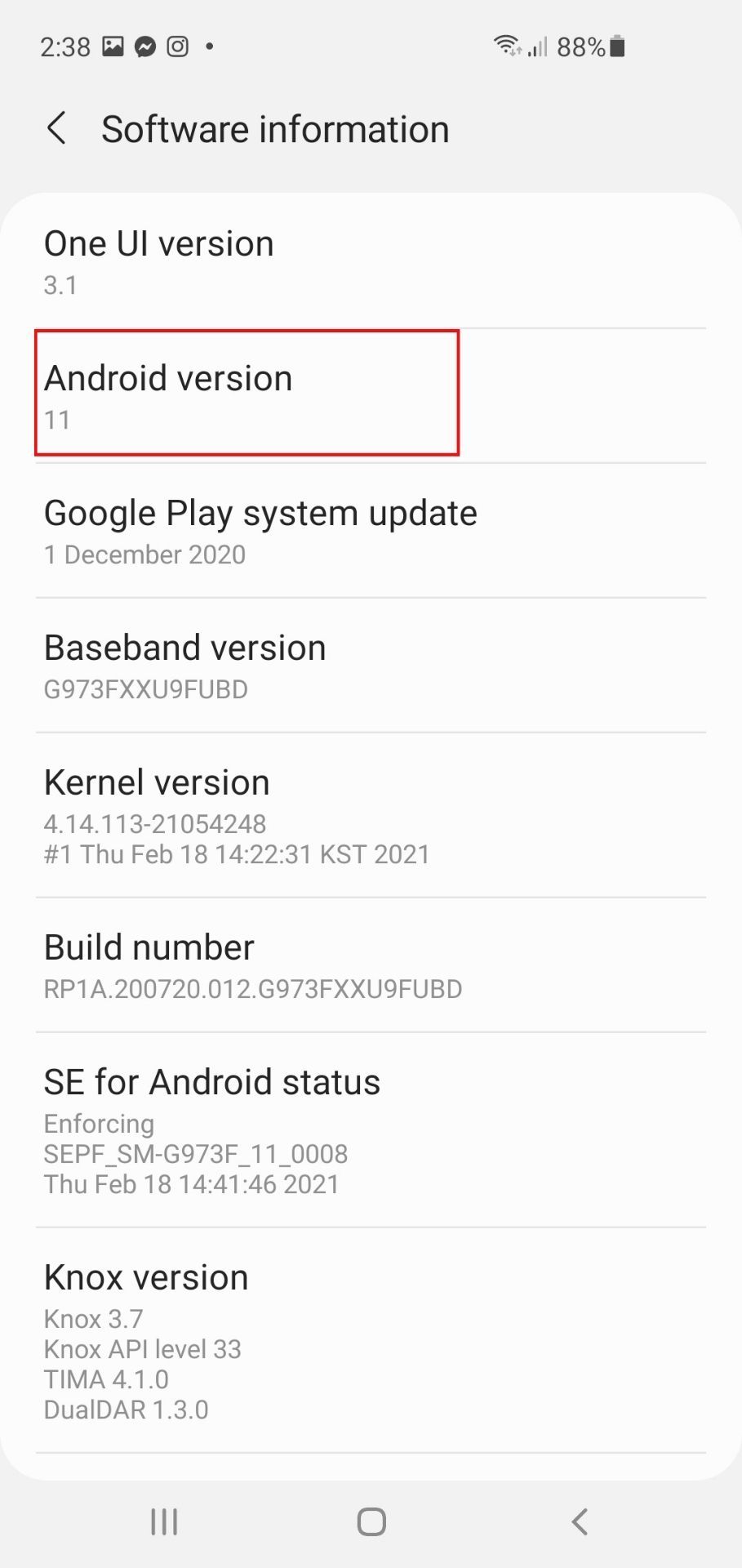
For å begynne å koble til PS5-kontrolleren, går du tilbake til Innstillinger og trykker på «Tilkoblinger».
Sørg for at Bluetooth er aktivert, og trykk på Bluetooth-fanen for å åpne menyen.
Sørg for at kontrolleren er slått av. Hvis ikke, hold PS-knappen inne i ca. syv sekunder til lampen slukker.
Sett kontrolleren i paringsmodus ved å holde «Opprett»- og PS-knappene inne samtidig. Det tar bare ca. tre sekunder før lampen begynner å blinke, som indikerer at den er i paringsmodus.
Hvis du er usikker på hvor «Opprett»-knappen er, er det den lille ovale knappen til venstre for styreflaten.
 Hopix Art/Shutterstock
Hopix Art/Shutterstock
Nå som kontrolleren søker etter en Bluetooth-enhet, sjekk telefonen. Hvis enheten din er kompatibel, skal «DualSense Wireless Controller» vises under «Tilgjengelige enheter».
Velg «DualSense Wireless Controller» og trykk «Par» for å fullføre tilkoblingen. Når tilkoblingen er opprettet, vil «DualSense Wireless Controller» vises under «Paret enheter».
Lyset rundt styreflaten på kontrolleren vil lyse konstant når paringen er fullført.
Slik kobler du PS5-kontrolleren til en iPhone
Prosessen for å koble DualSense til en iOS-enhet er lik, men krever at telefonen har iOS 14.5 eller nyere. Du kan sjekke iOS-versjonen under «Generelt» og «Om» i innstillingene.
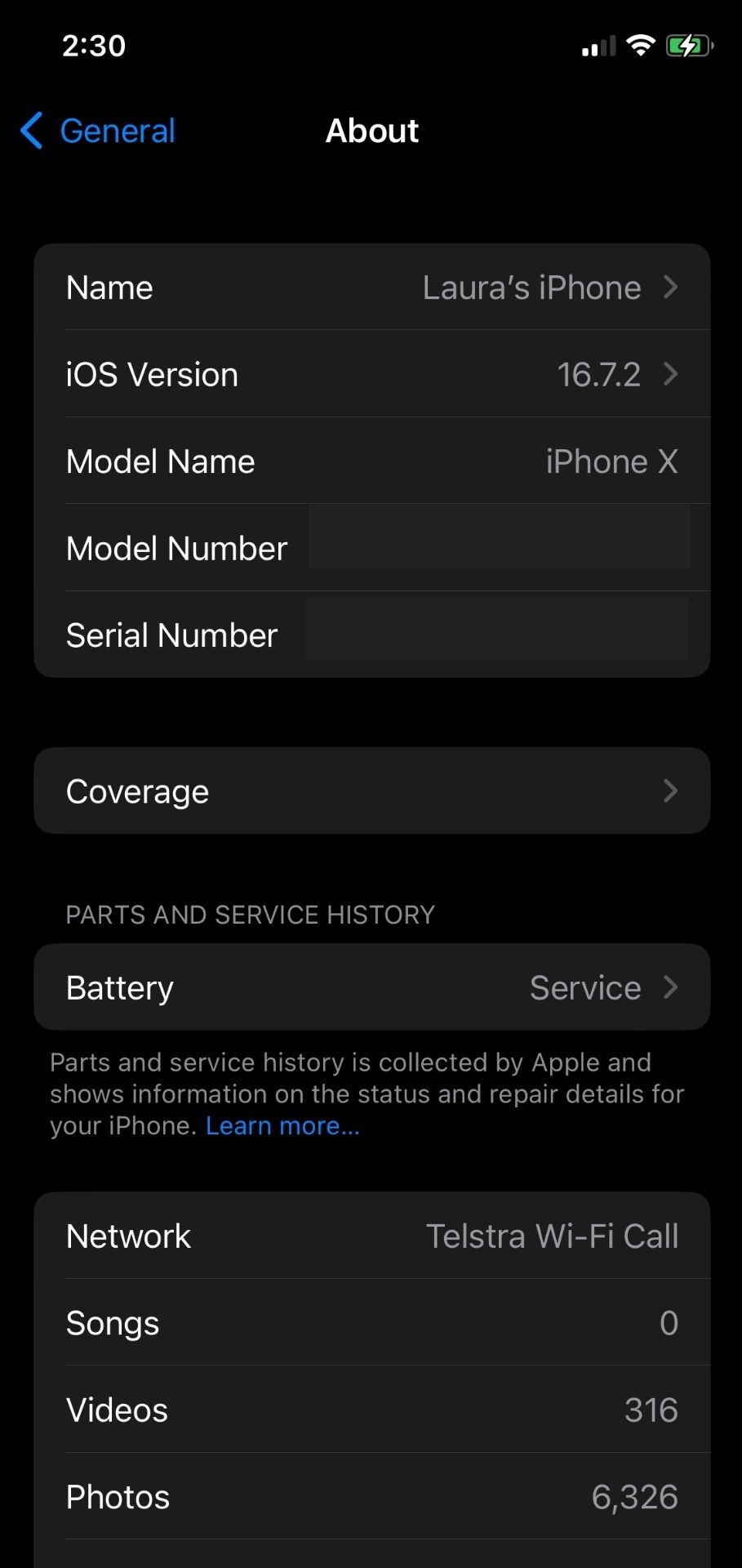
Hvis operativsystemet er kompatibelt, trykker du på «Generelt» øverst til venstre for å gå tilbake til innstillingene og velger «Bluetooth». Sørg for at Bluetooth er aktivert og sett PS5-kontrolleren i paringsmodus.
Rull ned til «Andre enheter» og vent til «DualSense Wireless Controller» vises.
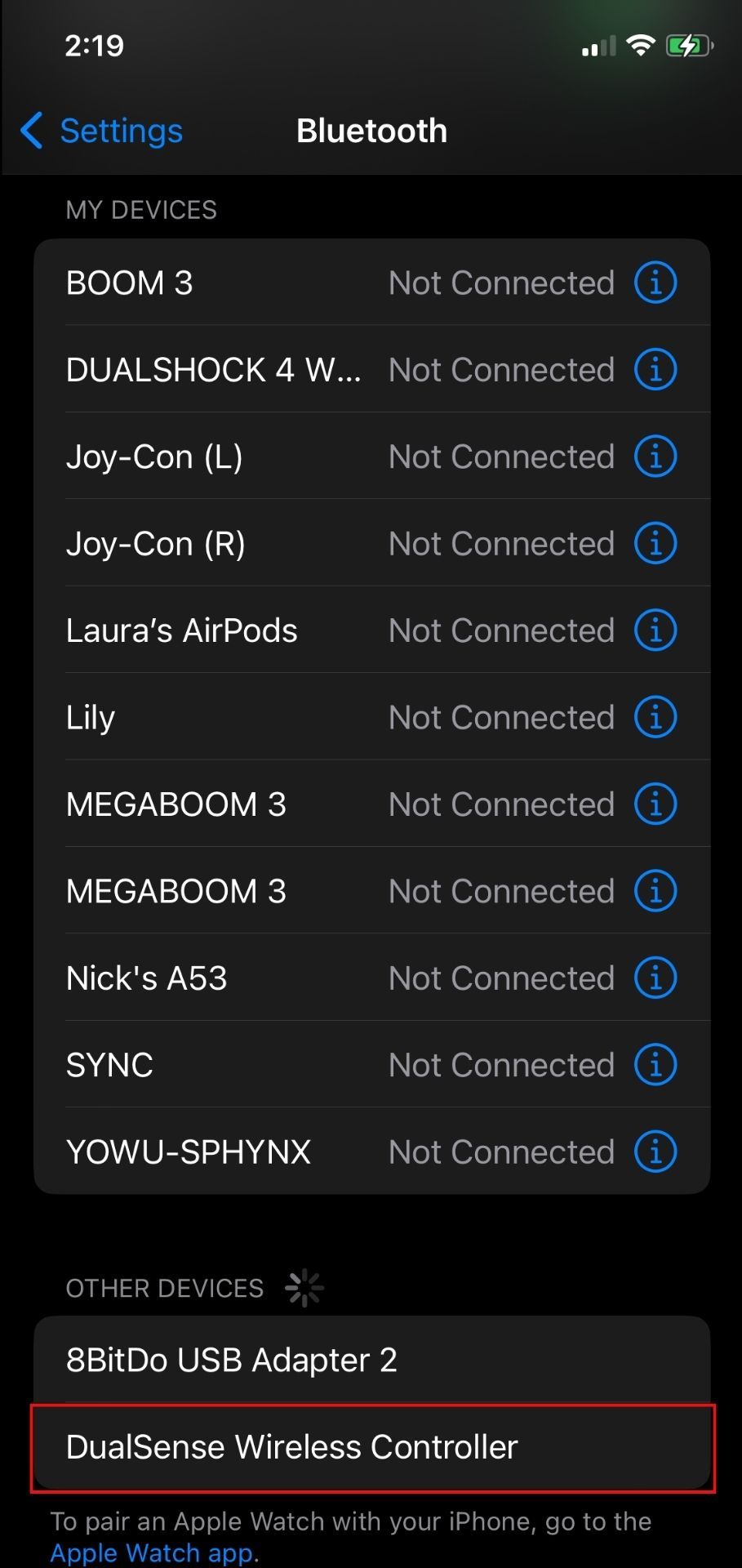
Velg den, og telefonen kobles til kontrolleren.
Det er også mulig å koble DualSense-kontrolleren til Mac og andre Apple-enheter, men å koble den til iPhone er det mest praktiske, spesielt for de som ønsker noe bærbart.
Slik kobler du DualSense-kontrolleren tilbake til PS5
Du vil ikke bruke DualSense med mobilenheten for alltid, og det kommer en tid da du vil koble kontrolleren tilbake til PS5. Heldigvis er det enkelt og tar bare noen minutter.
Start med å slå på PS5-konsollen. Du kan deretter koble til kontrolleren manuelt med en USB-A til USB-C-kabel. Koble USB-A-siden til konsollen og USB-C-siden til kontrolleren. Kontrolleren kobles automatisk til igjen.
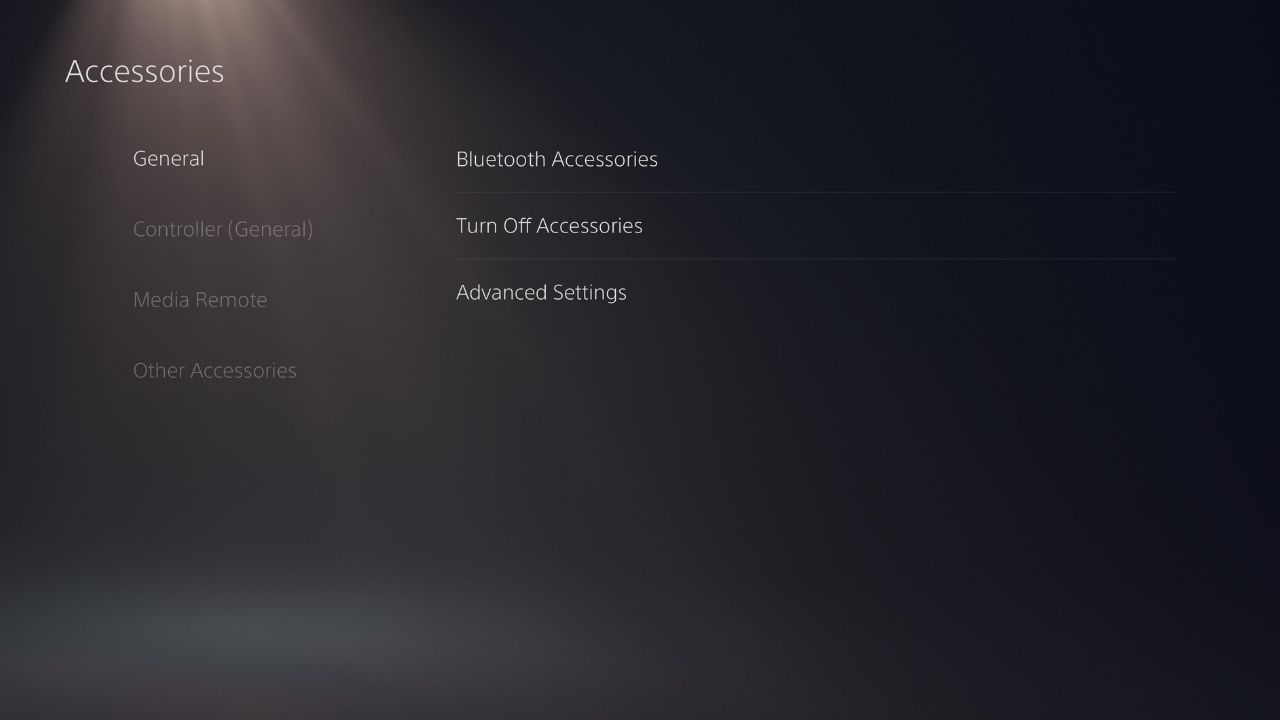
Du kan også koble trådløst via Bluetooth hvis du har to kontrollere, så lenge en av dem allerede er synkronisert.
Bruk hovedkontrolleren, gå til PS5-innstillingene og deretter «Tilbehør». Åpne «Bluetooth-tilbehør» i «Generelt»-kategorien, og sett kontrolleren tilbake i paringsmodus ved å holde «Opprett»- og PS-knappene nede. Når den andre kontrolleren vises, velger du den for å koble til PS5 igjen.
Å bruke berøringsskjermkontroller for å spille på mobilen kan være vanskelig, og tommelfingrene dekker ofte store deler av skjermen. En hvilken som helst Bluetooth-kontroller vil forbedre spillopplevelsen. Men siden DualSense er en av de beste kontrollerene på markedet, vil det løfte spillopplevelsen på telefonen din enormt.